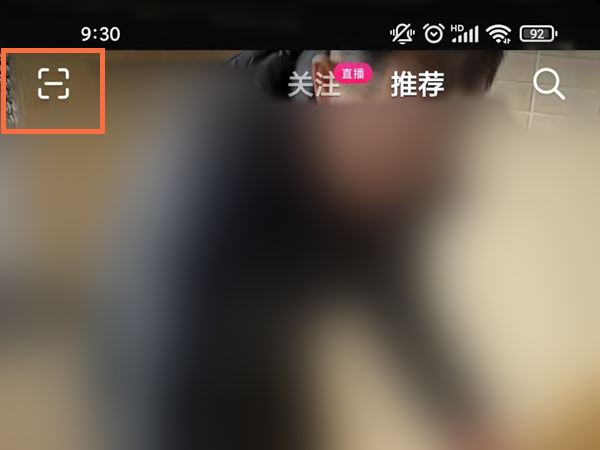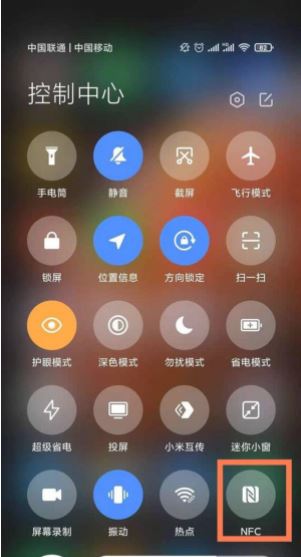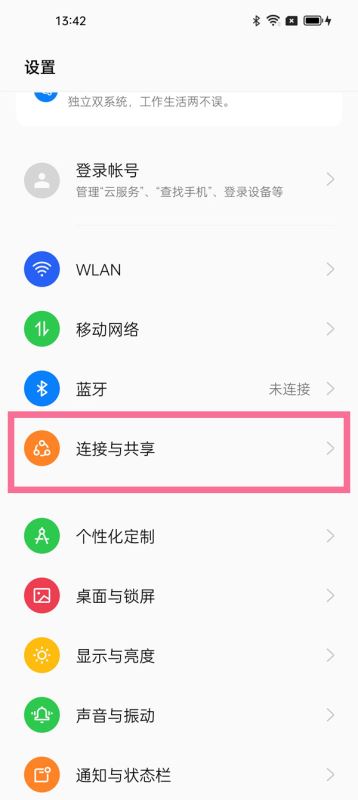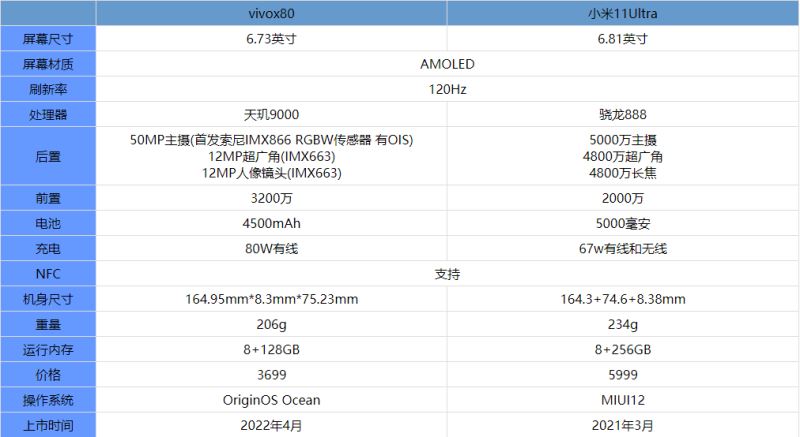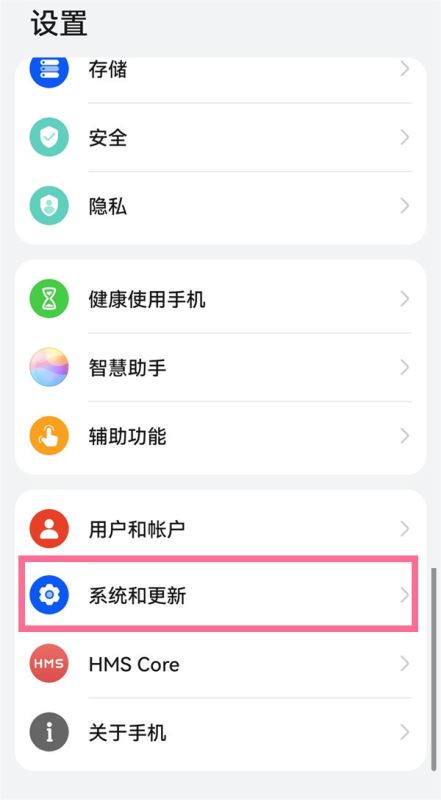PowerDesigner能够简单地将数据库文件生成有一对一关系数据所组成的数据表结构图,有这方面需要的小伙伴们不妨看一看下面PowerDesigner生成表结构图的教程,操作起来很简单,而且生成速度也相对较快。
方法步骤:
打开PowerDesigner,选择 File -- Reverse Engineer -- 选择 Database。
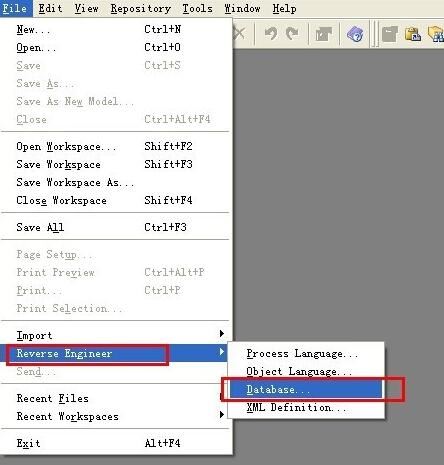
这里可以输入你表结构的名称,也可以不填写,点击确定按钮。
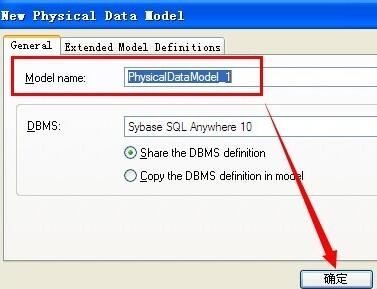
点击红色标记按钮,选择已准备好的数据库文件,然后点击确定。
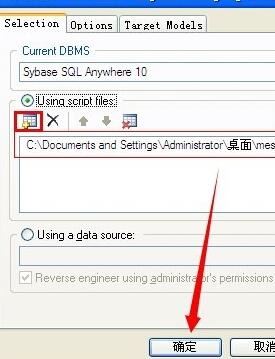
确定后,若数据库文件不是很大,稍等片刻表结构图就会自动生成了。生成的表结构图,如下:
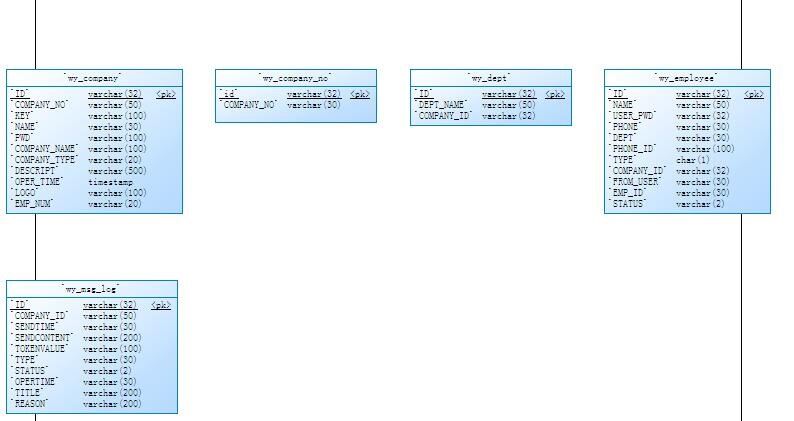
好了,今天PowerDesigner的分享就到这里了,想要查看更多资讯攻略就来本站,快快收藏吧,更多精彩不容错过!